5 najlepszych sposobów realizacji kodu Xbox
Opublikowany: 2023-05-02Zastanawiasz się, jak zrealizować kod na konsoli Xbox One lub konsoli Xbox Series X|S? Jeśli masz to szczęście, że otrzymałeś w prezencie kod Xbox lub kartę upominkową — lub jeśli masz kod subskrypcji Xbox — możesz nie wiedzieć, jak go zrealizować. Można to zrobić na kilka sposobów, więc czytaj dalej, a my pokażemy Ci 5 najlepszych sposobów realizacji kodu Xbox.
Jak zrealizować kod Xbox na swojej konsoli
Najłatwiejszym sposobem zrealizowania kodu Xbox lub karty upominkowej jest zrobienie tego bezpośrednio za pośrednictwem konsoli Xbox. Niezależnie od tego, czy masz konsolę Xbox One, Xbox Series X|S czy Xbox 360, jest to prosty proces, którego ukończenie powinno zająć Ci tylko kilka minut.
Realizacja kodu na Xbox One lub Xbox Series X|S
- Włącz konsolę i naciśnij przycisk Xbox .
- Wybierz Sklep .
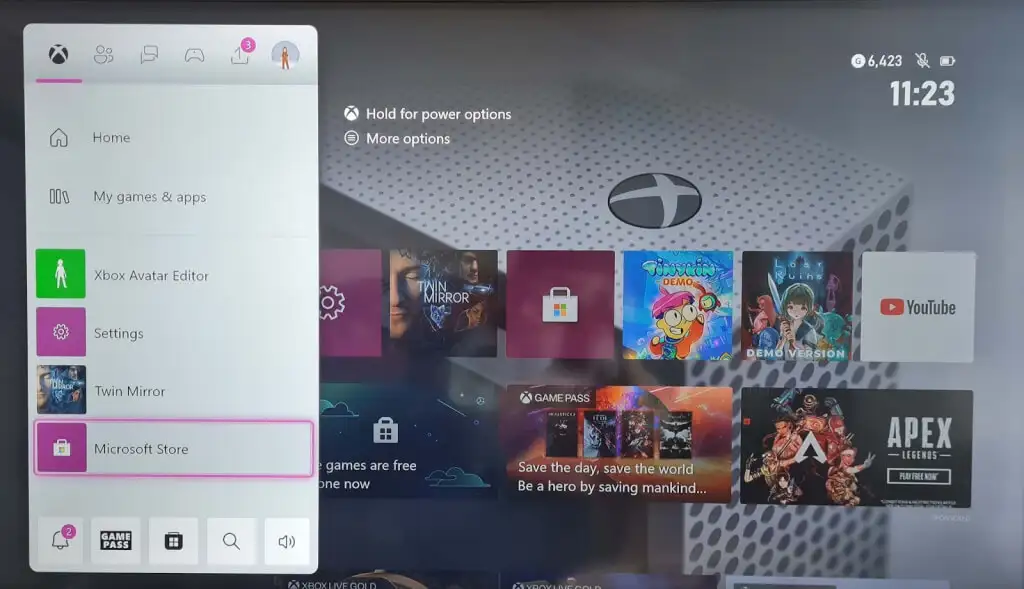
- Z menu po lewej stronie wybierz Zrealizuj .
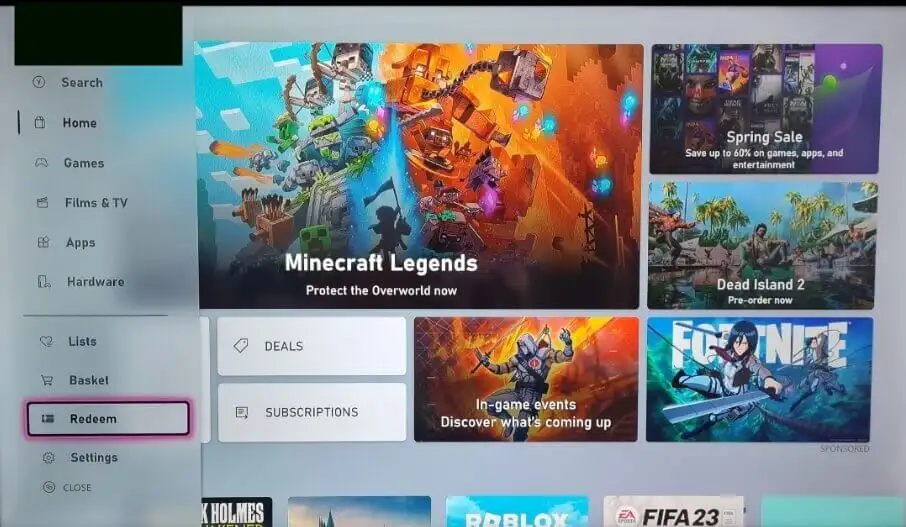
- Wpisz swój 25-znakowy kod, a następnie wybierz Sprawdź kod .
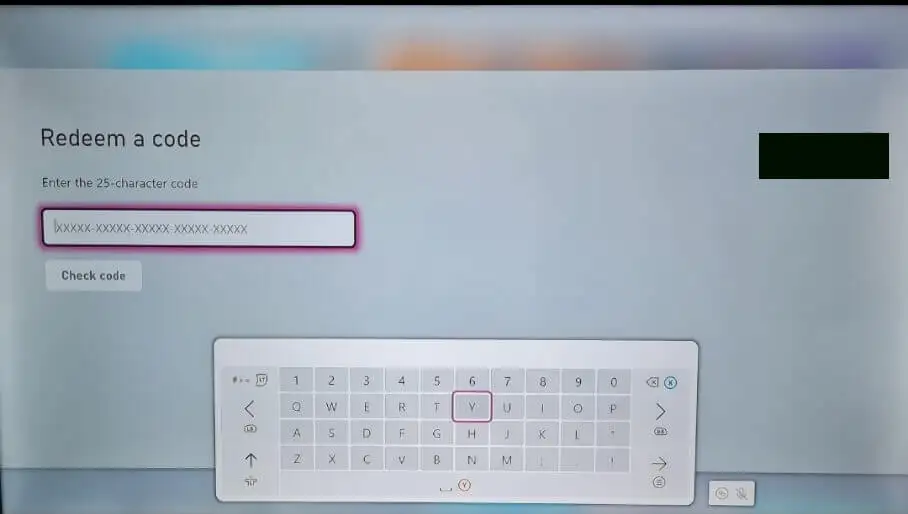
- Postępuj zgodnie z instrukcjami wyświetlanymi na ekranie.
Realizacja kodu na konsoli Xbox 360
Masz starszą konsolę? Bez obaw; łatwo jest zrealizować kod na konsoli Xbox 360.
- Włącz konsolę i naciśnij przycisk przewodnika na kontrolerze.
- Wybierz Gry i aplikacje > Zrealizuj kod .
- Wpisz swój 25-znakowy kod.
- Postępuj zgodnie z instrukcjami wyświetlanymi na ekranie, aby zakończyć realizację kodu.
Jak zrealizować kod Xbox na komputerze z systemem Windows
Jeśli jesteś przy komputerze lub z dala od konsoli Xbox, wygodniejsze może być zrealizowanie kodu Xbox na komputerze. Możesz to zrobić na kilka sposobów, w tym za pomocą aplikacji Xbox dla systemu Windows lub za pośrednictwem sklepu Microsoft Store.
Realizacja kodu Xbox w aplikacji Xbox dla systemu Windows
Zrezygnowanie z kodu Xbox za pośrednictwem aplikacji Xbox dla systemu Windows jest łatwe, ale pamiętaj, że zanim zaczniesz, musisz upewnić się, że aplikacja Xbox dla systemu Windows jest zainstalowana na komputerze. Pamiętaj też, że te instrukcje dotyczą tylko aplikacji Xbox dla systemu Windows, ponieważ obecnie nie możesz zrealizować kodu w aplikacji Xbox dla urządzeń przenośnych.
- Naciśnij przycisk Start i wpisz Xbox w pasku wyszukiwania, a następnie wybierz aplikację Xbox z wyświetlonych wyników.
- Po otwarciu aplikacji wybierz swój obrazek gracza (w lewym górnym rogu).
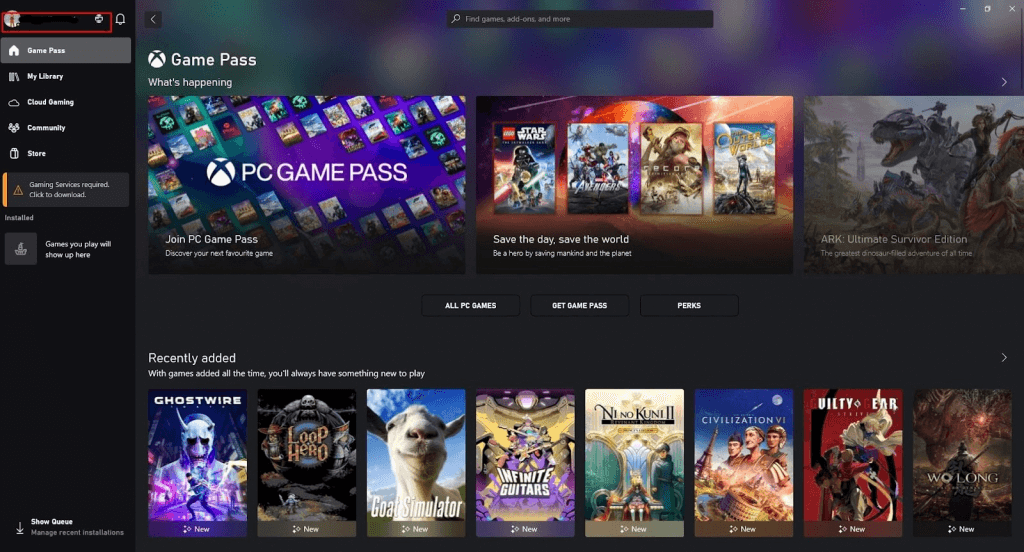
- Wybierz Ustawienia .
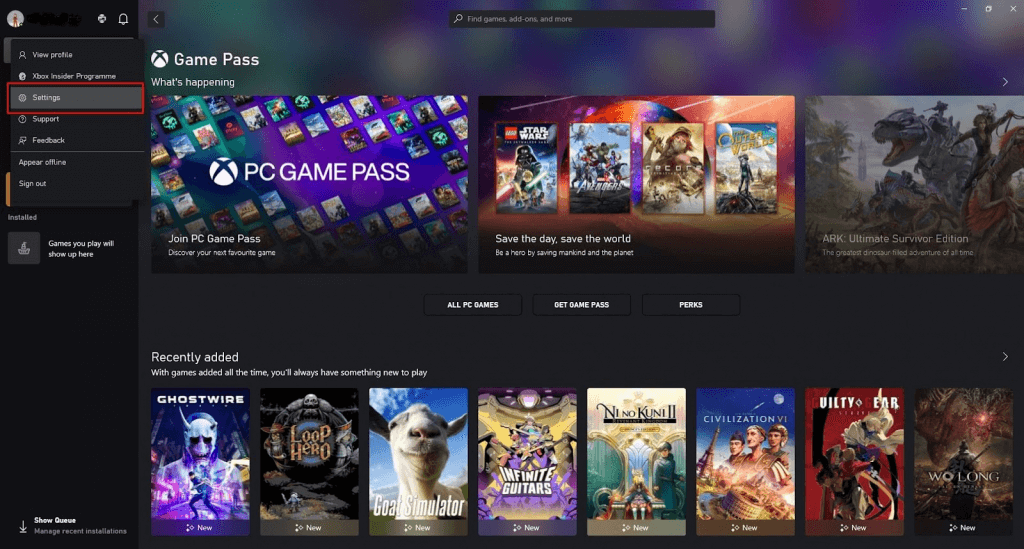
- W obszarze Zrealizuj kod wybierz opcję Zrealizuj .
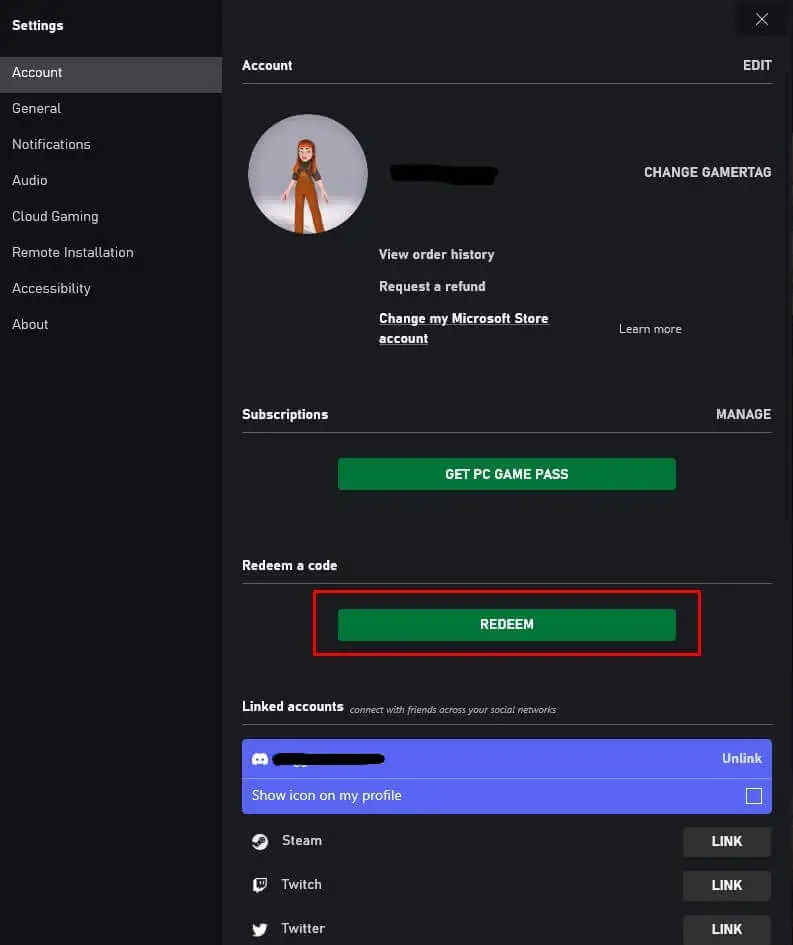
- Wpisz swój 25-znakowy kod.
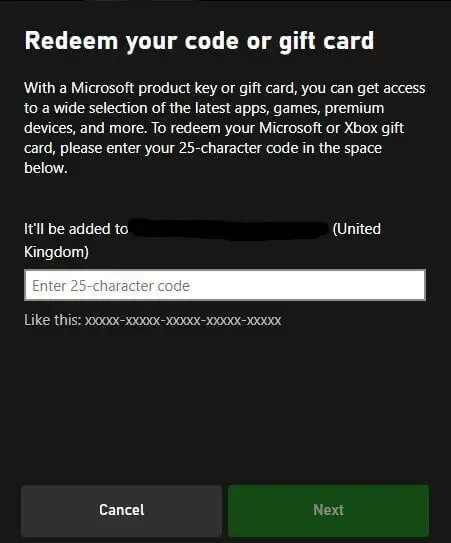
- Wybierz Dalej , a następnie postępuj zgodnie z instrukcjami wyświetlanymi na ekranie.
Realizacja kodu Xbox w sklepie Microsoft Store
Jeśli nie masz zainstalowanej aplikacji Xbox dla systemu Windows na swoim komputerze — albo używasz komputera służbowego lub komputera znajomego, który nie ma tej aplikacji, możesz zrealizować swój kod w sklepie Microsoft Store.
- Naciśnij przycisk Start i wpisz Store w pasku wyszukiwania.
- Wybierz Microsoft Store z wyników wyszukiwania.
- W prawym górnym rogu ekranu wybierz swoje zdjęcie profilowe (może być konieczne zalogowanie się, jeśli nie używasz własnego komputera).
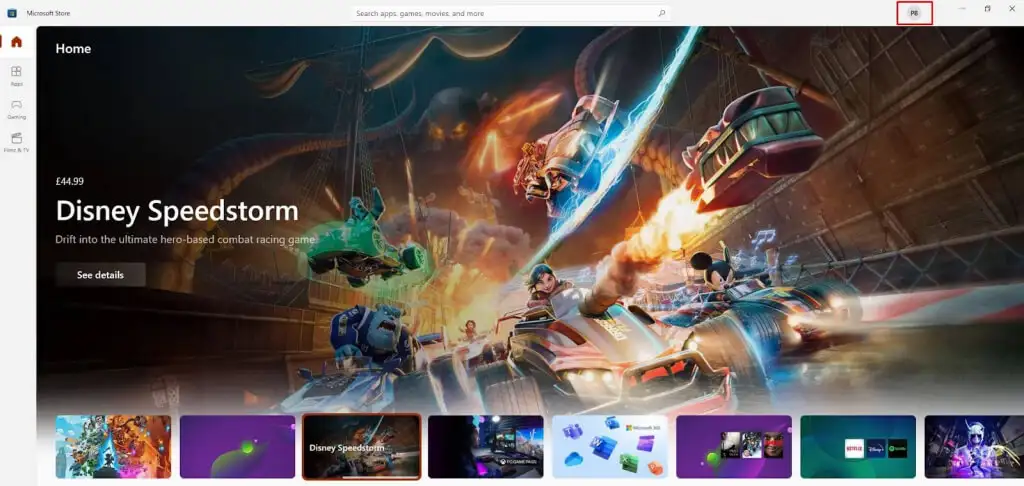
- Wybierz Zrealizuj kod lub karty podarunkowe .
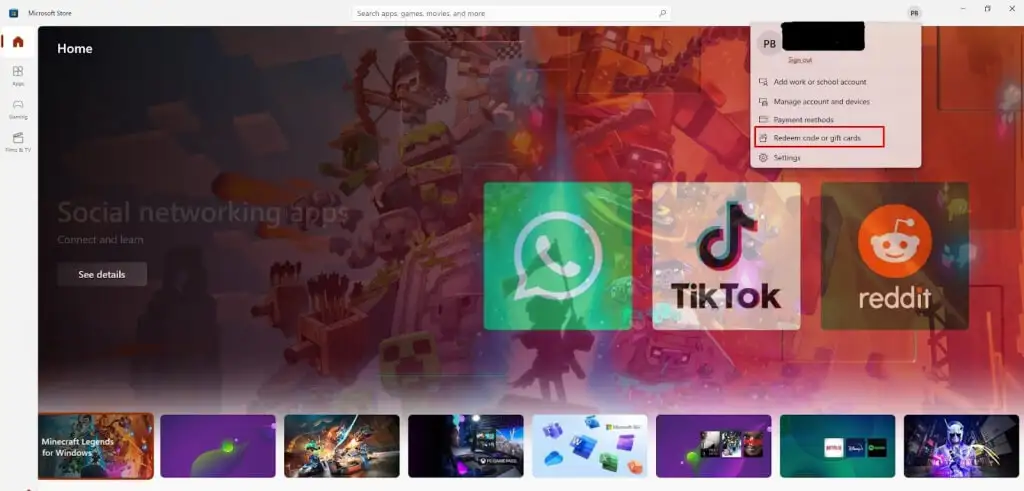
- Wpisz swój 25-znakowy kod.
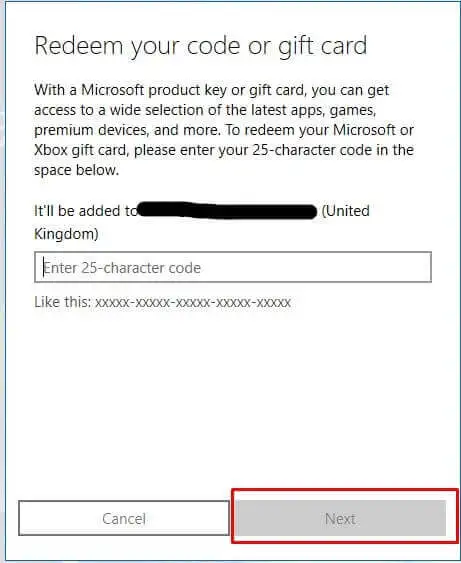
- Wybierz Dalej , a następnie postępuj zgodnie z instrukcjami wyświetlanymi na ekranie.
Inne sposoby realizacji kodu Xbox
Jeśli nie chcesz korzystać z żadnej z powyższych metod, istnieje jeszcze jeden ostatni sposób na zrealizowanie kodu Xbox — za pośrednictwem przeglądarki na komputerze lub wybranej przeglądarki na urządzeniu przenośnym.

- W przeglądarce na telefonie lub komputerze przejdź do witryny wykup.microsoft.com.
- Jeśli zostaniesz o to poproszony, zaloguj się na swoje konto przy użyciu swoich poświadczeń.
- Wpisz swój 25-znakowy kod.
- Wybierz Dalej , a następnie postępuj zgodnie z instrukcjami wyświetlanymi na ekranie.
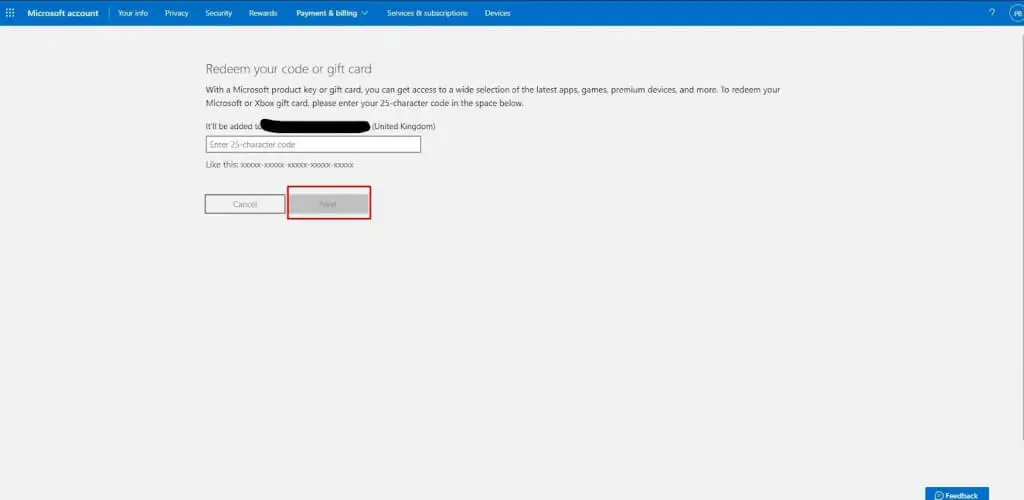
Co zrobić, jeśli nie możesz zrealizować kodu Xbox
Czasami podczas próby wykorzystania kodu Xbox może zostać wyświetlony kod błędu lub komunikat. Chociaż może to być dość frustrujące, łatwo jest uzyskać pomoc, jeśli coś pójdzie nie tak.
Nie znaleziono kodu lub kod jest uszkodzony/nieczytelny
- Jeśli nie możesz zrealizować swojego kodu Xbox, najpierw sprawdź, czy wpisałeś go poprawnie. Łatwo jest wpisać błędną jedną lub dwie cyfry w 25-znakowym kodzie — a jeśli kod jest uszkodzony lub porysowany, znaki mogą być słabo widoczne.
- Pamiętaj, że kody nie zawierają żadnego z następujących znaków: A, E, I, O, U, L, S, 0, 1, 5.
- Jeśli masz pewność, że kod został wprowadzony poprawnie oraz że kod jest ważny i nie został jeszcze zrealizowany, możesz skontaktować się z pomocą techniczną firmy Microsoft.
- Jeśli inny gracz przekazał Ci kod, możesz się z nim skontaktować i poprosić o anulowanie zakupu, przechodząc do historii zamówień i wybierając pozycję Anuluj .
- Jeśli kupiłeś fizyczny kod, zanieś go z powrotem do miejsca, w którym go kupiłeś, aby wyjaśnić, że nie można go wykorzystać, a sklep powinien zwrócić Ci pieniądze.
Kod już wykorzystany Komunikat o błędzie
Nie panikuj, jeśli otrzymasz komunikat o błędzie informujący, że Twój kod został już wykorzystany.
- Najpierw sprawdź historię zamówień, aby upewnić się, że nie zostały one już zrealizowane na Twoim koncie.
- Jeśli masz więcej niż jedno konto Microsoft lub inny tag gracza Xbox, upewnij się, że kod nie został wykorzystany na innym koncie lub tagu gracza.
- Warto też sprawdzić, czy inny domownik nie wykorzystał już kodu.
- Jeśli masz pewność, że Twój kod nie został już wykorzystany, ale nie działa, możesz skontaktować się z osobą, która przekazała Ci kod, i poprosić ją o anulowanie zakupu, przechodząc do historii zamówień i wybierając pozycję Anuluj .
- Lub, jeśli kupiłeś fizyczny kod, zanieś go tam, gdzie go kupiłeś i wyjaśnij problem, aby otrzymać zwrot pieniędzy.
Kod nie pasuje do Twojego kraju/regionu Komunikat o błędzie
Ten komunikat o błędzie zostanie wyświetlony, jeśli zakupiony kod jest przeznaczony do użytku w innym kraju/regionie niż ten, w którym ustawione jest Twoje konto. Możesz zrealizować kody tylko do użytku w tym samym regionie, w którym znajduje się Twoje konto, więc pamiętaj o tym, kupując kody od sprzedawców zewnętrznych. Jeśli ktoś z innego kraju przekazał Ci kod, może zalogować się do swojej Historii zamówień i wybrać opcję Anuluj element . Następnie będą mogli ponownie wysłać Ci kod, używając właściwego kraju/regionu dla Twojego konta.
Kod nie został aktywowany Komunikat o błędzie
Czasami kod nie został aktywowany przed jego zakupem. Jeśli otrzymasz ten komunikat o błędzie, skontaktuj się ze sprzedawcą, od którego kupiłeś kod, i poproś go o aktywację.
Jak widać, istnieje wiele sposobów realizacji kodu Xbox. Wybierz ten, który najlepiej Ci odpowiada, a jeśli napotkasz jakiekolwiek problemy z realizacją kodu, postępuj zgodnie z powyższym przewodnikiem, aby rozwiązać problemy. Jeśli wszystko inne zawiedzie, możesz skontaktować się z pomocą techniczną firmy Microsoft w celu uzyskania pomocy.
